總結:要在Mac或PC上錄製視頻? 您需要的只是一個屏幕截圖。 這篇文章收集了一些最佳的屏幕錄製工具,可幫助您在Mac和Windows 10/8/7 / XP計算機上進行屏幕捕獲.
您是否經常需要記錄計算機屏幕?
實際上,在許多情況下,您將需要 屏幕截圖 您的PC或Mac。 例如,您可能想創建一個視頻教程來幫助使用程序,錄製視頻遊戲玩法或準備演示文稿。
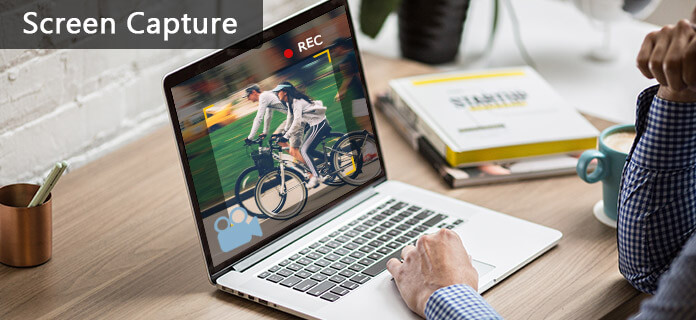
這款獨特的敏感免洗唇膜採用 Moisture WrapTM 技術和 Berry Mix ComplexTM 成分, 屏幕捕捉軟件,您可以直接從計算機輕鬆錄製和共享素材。 更重要的是,錄音是一種很好的下載方式。 它使您能夠屏幕捕獲 PC/Mac 上的任何活動。
我們列出了一些出色的屏幕錄像機工具供您選擇。 無論您是要在Mac上進行屏幕捕獲還是在Windows PC上錄製視頻,都將找到合適的屏幕捕獲工具。 此外,我們還為您提供了尋找Android和iPhone屏幕截圖應用程序的線索。

Aiseesoft屏幕錄影大師 是一款專業的屏幕捕捉工具,可幫助您捕捉計算機上的任何圖像或聲音。 此屏幕截圖能夠完全保持原始視頻質量。 此外,它還允許您從系統音頻和麥克風錄製音頻。 所以你不會丟失任何重要的聲音。 使用此屏幕截圖,您可以在 Windows 10/8/7 PC 上輕鬆抓取在線電影和收音機、捕捉遊戲、製作視頻教程、錄製網絡攝像頭視頻、截屏等。 此外,您還可以 捕獲屏幕.
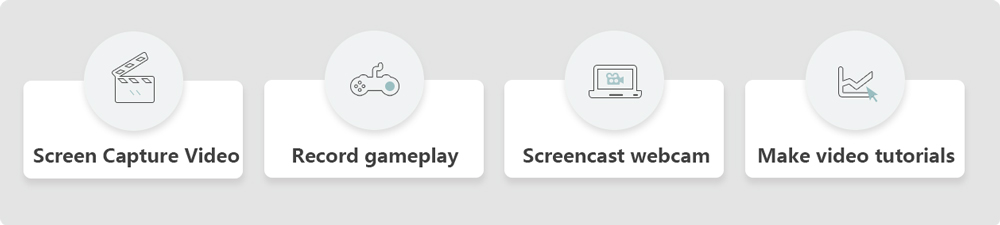
了解 如何在PC上截屏,您可以查看以下視頻。


除了上面最好的屏幕捕獲軟件,我們還將為您介紹三個適用於Windows 10/8/7 / XP PC的免費屏幕捕獲應用程序。 當需要截屏視頻時,您可以選擇其中任意一個並開始錄製視頻。
免費的在線屏幕錄像機 是一個非常流行的屏幕捕獲應用程序,它使您可以在線記錄演示文稿,軟件演示或教程。 儘管您似乎可以直接使用此免費屏幕截圖而無需下載和安裝它,但是,仍然需要下載啟動器應用程序以進行全頁面屏幕截圖。

優點:免費的在線屏幕錄像機是一個免費軟件,可讓您進行視頻屏幕捕獲。 它在Windows PC和Mac上均可正常運行。 它配備了一個用戶友好的界面。 這個免費的屏幕截圖提供了許多輸出格式,包括MP4,WMV,AVI,MOV等。
缺點:此免費的屏幕截圖依靠互聯網來工作。 這意味著您不能離線使用它。 您需要流暢的互聯網訪問或Wi-Fi環境才能錄製視頻屏幕並創建視頻教程。 作為免費的屏幕錄像機,它還具有許多限制,促使您升級到付費版本。
截屏-O-Matic的 是最著名的屏幕截圖工具之一,可以幫助用戶錄製視頻屏幕。 有了它,您可以捕捉自己喜歡的視頻並錄製 Skype 聊天、電影、 在線會議,遊戲視頻。 它提供了聯機和脫機版本供您選擇。 此外,它還可以在Windows和Mac OS X上使用。因此,它也是一個很好的Mac屏幕截圖。

優點:Screencast-O-Matic使您可以輕鬆地在計算機上截屏視頻。 基於Web的功能使其非常方便。 就像其他屏幕捕獲軟件一樣,它可以在計算機屏幕上保留並保存任何活動。
缺點:即使Screencast-O-Matic可以免費使用,免費版也附帶一個小水印和一個15分鐘的錄音帽。 為了獲得更好的體驗,您需要以每年15美元的價格獲得Pro訂閱。
精截屏 是Techsmith創建的另一種流行的視頻屏幕捕獲軟件。 這款免費的屏幕錄像機可以錄製屏幕上顯示的所有內容。 現在,Jing屏幕捕獲的名稱為Snagit,並且具有更多功能。 它允許您編輯錄製的視頻和屏幕截圖,將捕獲的視頻/圖片快速分享給其他人。 但是您需要獲取付費版本。
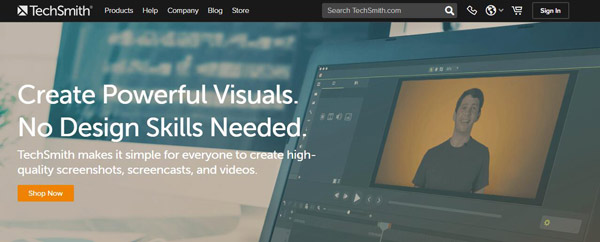
優點:精截屏幕可以使您從屏幕上捕獲視頻。 它是唯一具有內置高級圖像編輯和屏幕錄製功能的屏幕捕獲軟件。 因此,您可以在一個程序中輕鬆創建高質量的圖像和視頻。
缺點:您錄製的時間不能超過5分鐘或為視頻添加註釋。 Jing截屏僅使您能夠向截屏中添加基本視覺元素并快速共享它們。 如果您需要更多功能,則需要付費購買專業版。
備註:想知道如何在iPhone,iPad和Android設備上錄製視頻嗎? 你需要依靠 Android / iPhone屏幕捕獲應用程序.
如何在Mac上拍攝屏幕截圖? 如何在Mac上錄製視頻? 您可以檢查下面的詳細步驟。
媒體推薦 命令 + 控制 + 轉移 + 4
媒體推薦 轉移 + 命令(⌘) + 3
步驟 1發佈會 QuickTime播放器 在Mac上。
步驟 2點擊 文件 在菜單欄上選擇 新的屏幕錄製 從下拉列表中。
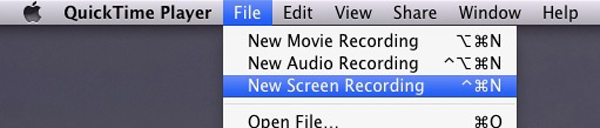
步驟 3點擊 紅 按鈕開始從Mac屏幕捕獲視頻。
步驟 4點擊 停止錄製 或打 命令 + 控制 +逃逸 停止屏幕錄製。
視頻屏幕錄製完成後,捕獲的視頻將在QuickTime Player中作為“ Screen Recording.mov”打開。 然後,您可以將其保存在Mac上。
使用上面推薦的屏幕捕獲軟件,您可以在Windows 10/8/7 / XP計算機上方便地記錄屏幕。 如果您是Mac用戶怎麼辦? Mac屏幕截圖是否可以完成相同的工作? 實際上,上面提到的某些屏幕捕獲應用程序也具有Mac版本。 除此之外,我們還會建議另外兩個 屏幕捕獲工具 在這一部分。
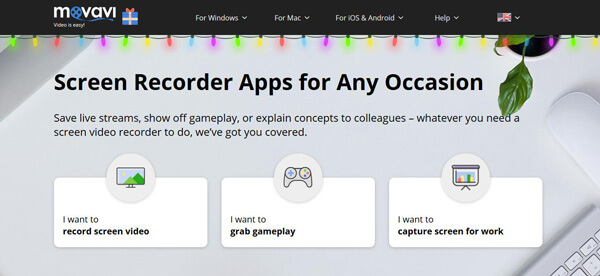
是否想保存直播,炫耀遊戲玩法或向同事解釋概念? Movavi屏幕錄像機 是個不錯的選擇。 它可以幫助您在Mac上截屏視頻。 Movavi Screen Capture Studio提供了Mac和Windows版本。 因此,除了Mac屏幕錄像機之外,它還允許Windows用戶從屏幕上捕獲視頻。
Movavi屏幕錄像機使您可以從視頻屏幕捕獲圖像。 但您應該注意的一件事是,它不是免費的屏幕截圖。 您必須為此軟件支付$ 59.95。
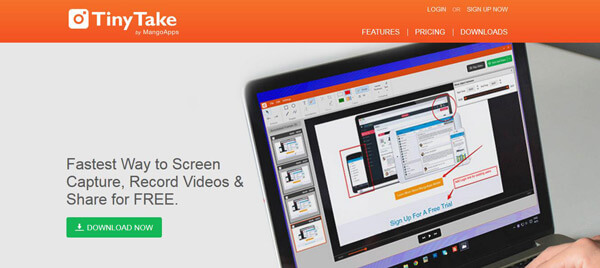
TinyTake 是適用於Mac和Windows PC的免費屏幕捕獲和視頻錄製軟件。 有了它,您可以從計算機屏幕捕獲圖像和視頻,在圖片上編輯和添加評論,與他人共享它們等等。
儘管TinyTake聲稱這是一個完全免費的屏幕截圖,但它仍然不是我們認為的免費記錄器。 此Mac屏幕捕獲工具有很多限制。 畢竟,您只能獲得免費試用。

Screenflow 是功能強大的截屏軟件,僅適用於Mac OS X計算機。 快速且美觀的界面。 憑藉其新技術,它可以確保您進行流暢,高質量的圖像記錄。 它不僅提供了屏幕捕捉器,還提供了一些基本的編輯功能。
您必須承認Screenflow是一款出色的屏幕錄像機。 但是,它終身收取99美元的高價。 與其他同類工具相比,Screenflow不再是一個不錯的選擇。
還有其他視頻屏幕錄製應用程序,例如 ShareX, VLC屏幕截圖 和 3DS屏幕截圖,您可以下載並嘗試一下。
我們在此頁面主要討論屏幕捕獲。 我們列出了幾種適用於Windows PC和Mac的屏幕捕獲工具。 您可以選擇自己喜歡的一種來捕獲屏幕上的視頻或圖像。 如果您有更好的建議,請給我們留言。